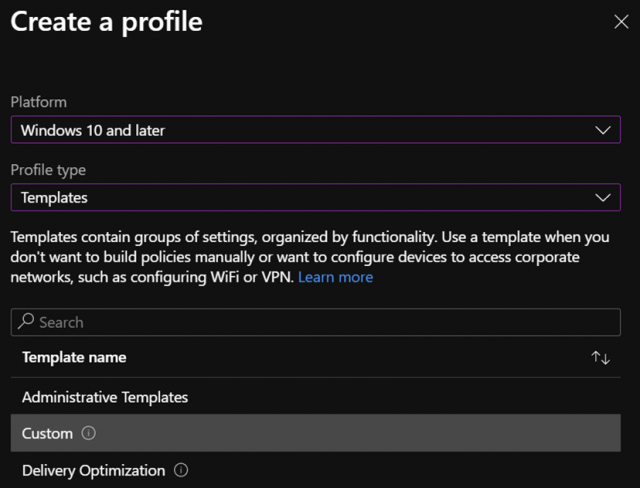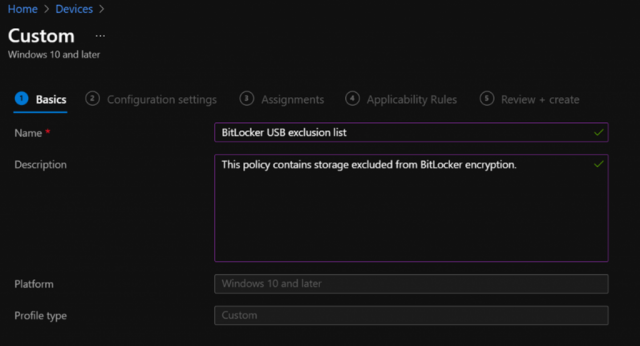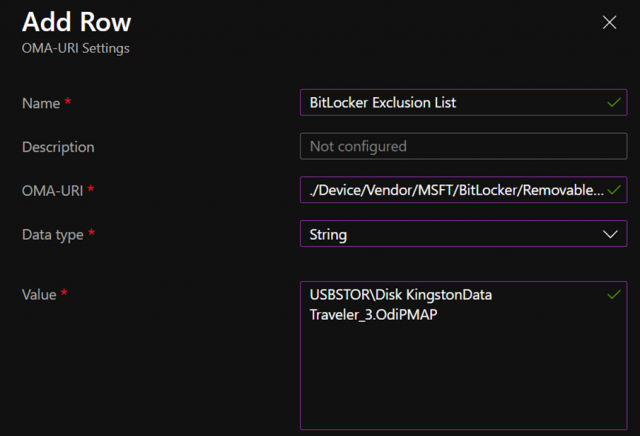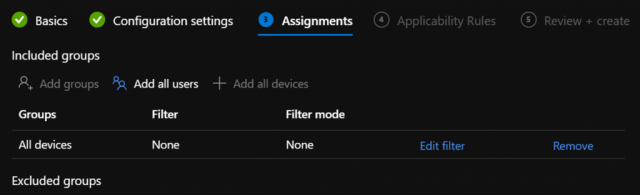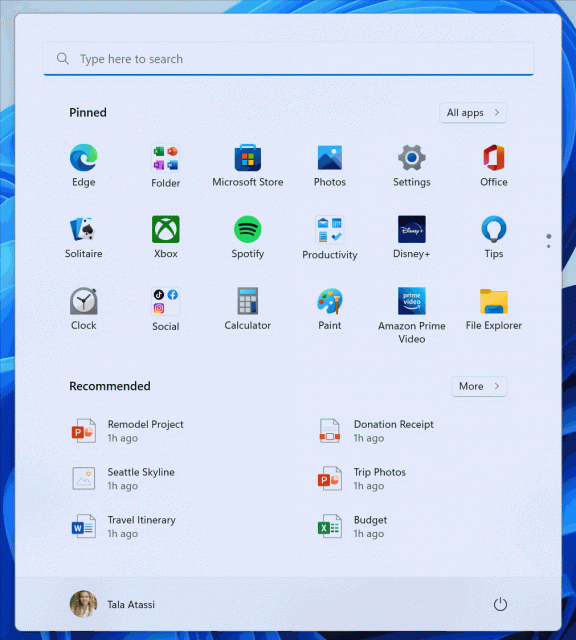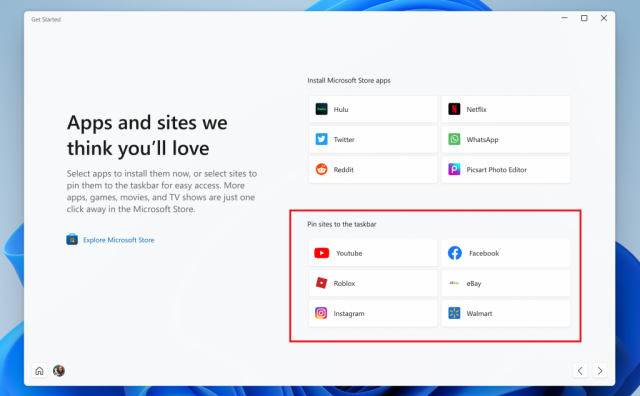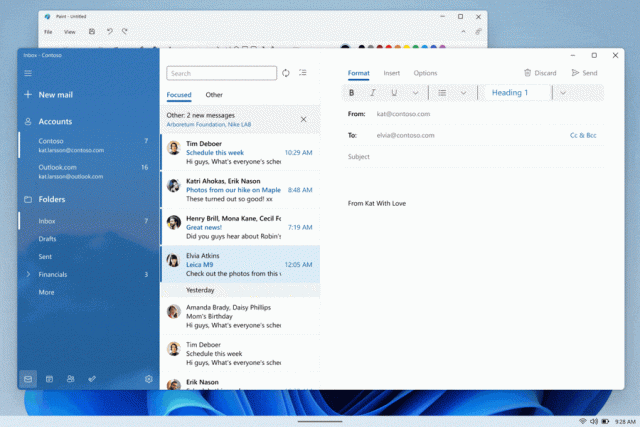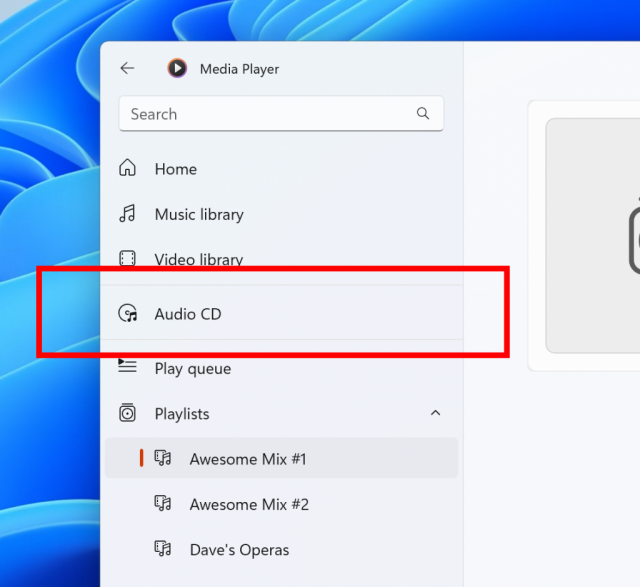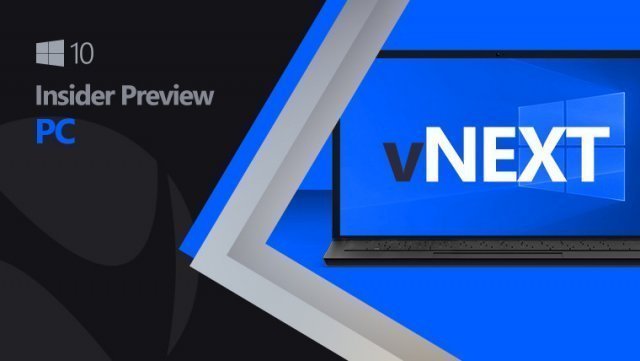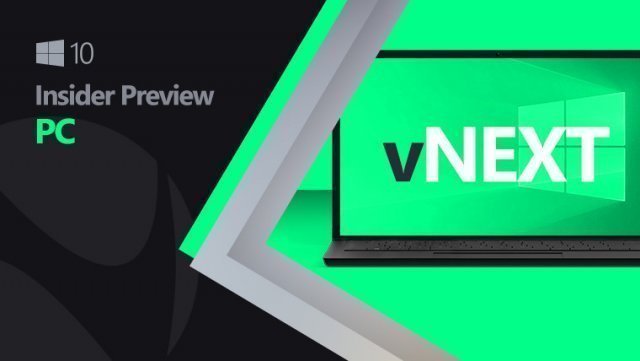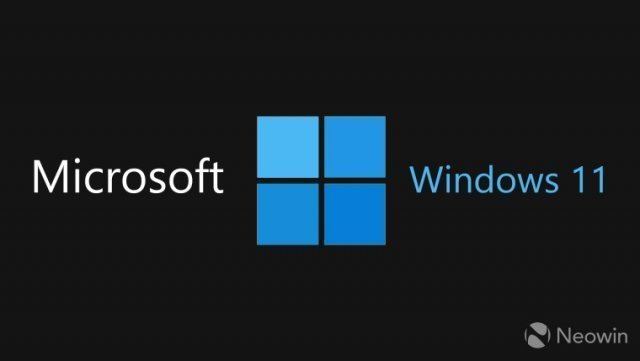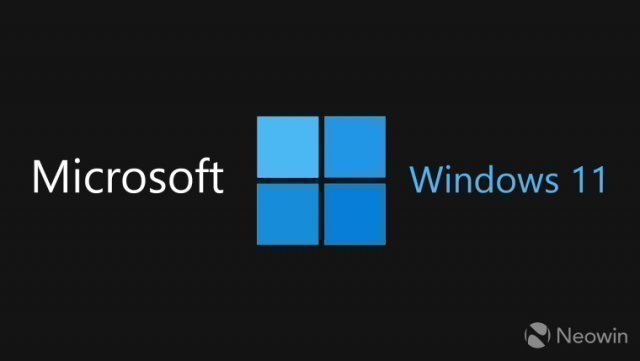Пресс-релиз сборки Windows 11 Insider Preview Build 22579
- Категория: Windows 11
- Дата: 19 марта 2022 г. в 00:46
- Просмотров: 2779
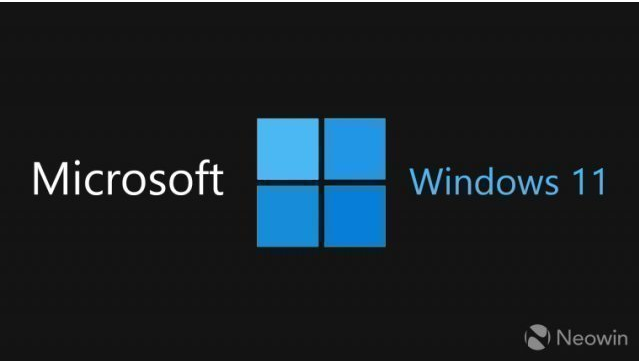
Компания Microsoft выпустила сборку Windows 11 Insider Preview Build 22579 для инсайдеров в Dev Channel.
TL;DR
• Bug Bash начался! Помогите Microsoft продолжать формировать Windows, приняв участие в Bug Bash с 16 по 22 марта. Изучайте новые функции, приложения и возможности, которые Microsoft выпустила в этих последних сборках, и делитесь отзывами! Вы можете проверить раздел «Квесты» в Feedback Hub, чтобы получить идеи о том, что попробовать. Инсайдеры, участвующие в этой сборке, получат значок Bug Bash в Feedback Hub;

• Microsoft выпускает ISO-образы для этой сборки — их можно скачать здесь!;
• В этой сборке представлена новая политика для ИТ-администраторов, позволяющая исключить съемные USB-накопители из шифрования BitLocker;
• Microsoft также представляет хороший набор изменений и улучшений, включая возможность давать имена папкам в меню «Пуск», предложения сайтов в приложении «Начало работы», которые можно закрепить на панели задач, и многое другое!;
• У нас есть несколько обновлений для приложений Media Player и Your Phone — подробности ниже;
Что нового в сборке 22579
Исключите съемные USB-накопители из шифрования
Microsoft представляет новую политику, позволяющую ИТ-администраторам исключать съемные USB-накопители из шифрования BitLocker. Это решит проблему автоматического или случайного шифрования хранилища, встроенного в специализированные устройства, такие как видеокамеры, диктофоны, системы конференц-связи, медицинские приборы и многие другие. Когда эта политика включена, вы не сможете зашифровать хранилище, которое находится в списке исключений, и вам не будет предложено зашифровать его, если вы подключите такое хранилище к устройству, на котором включена политика «Запретить доступ на запись к съемным дискам, не защищенным BitLocker». На данный момент эту политику можно настроить только с помощью кастомного OMA-URI MDM.
Вот шаги, которые может предпринять ИТ-администратор, чтобы исключить хранилище из шифрования:
ШАГ 1: Соберите идентификаторы оборудования для устройств, которые вы хотите исключить. Вы можете выполнить шаги, чтобы получить идентификаторы оборудования устройств, описанные здесь, на этой странице документов.
ШАГ 2: Настройте политику списка исключений BitLocker в Intune.
1. Войдите на портал Endpoint Manager.
2. Перейдите в Устройства> Профили конфигурации.
3. Нажмите «Создать профиль».
4. Выберите платформу «Windows 10 и более поздние версии» и тип профиля: «Шаблоны», затем выберите имя шаблона: «Кастомный».
5. Во вкладке «Основы» назовите свою политику и введите любое описание.
6. Во вкладке «Настройки конфигурации» нажмите «Добавить» и:
• Введите свое имя и описание настройки.
• Oma-URI: ./Device/Vendor/MSFT/BitLocker/RemovableDrivesExcludedFromEncryption.
• Тип данных: Строка.
• Значение: введите идентификатор оборудования, скопированный на предыдущих шагах. Вы можете отделить каждую запись запятой.
7. Нажмите «Сохранить», а затем «Далее».
8. Во вкладке «Назначения» выберите группу, к которой вы хотите применить эту политику.
9. Нажмите «Далее», «Далее» и на вкладке «Обзор + создание» нажмите «Создать».
ОТЗЫВЫ: Пожалуйста, отправьте отзыв в Feedback Hub (WIN + F) в Security and Privacy> BitLocker and Device Encryption.
Изменения и улучшения
[Общее]
• Как заметили некоторые инсайдеры, наряду с обновленным интерфейсом очереди печати Microsoft, Microsoft также внесла обновление, чтобы приложения win32, которые используют CPrintDialog для отображения диалогового окна печати, теперь отображали современное диалоговое окно печати Microsoft. Кроме того, современное диалоговое окно печати автоматически обнаруживает локальные сетевые принтеры. Если вы выберете новый принтер, он будет установлен без необходимости перехода в приложение Настройки. Отправьте отзыв о своих впечатлениях от печати в Devices and Drivers> Print в Feedback Hub;
• Microsoft возвращает измененный дизайн диалогового окна «Открыть с помощью», который начал развертываться со сборки 22567, к предыдущему дизайну. Microsoft планирует вернуть это в будущем после исправления некоторых проблем с производительностью, выявленных инсайдерами Windows. Спасибо за ваши отзывы!;
• Чтобы пользователи по-прежнему могли быстро получить доступ к консоли, если приложение Windows Terminal было удалено, Microsoft обновляет меню WIN + X, чтобы оно указывало на Windows PowerShell. Если у вас установлено приложение Windows Terminal и вы хотите, чтобы Windows PowerShell открывалась в Windows Terminal, Microsoft рекомендует перейти в Настройки> Конфиденциальность и безопасность> Для разработчиков и установить Windows Terminal в качестве терминального приложения по умолчанию;
• Лупа и экранная клавиатура теперь имеют новые иконки в стиле Fluent;
[Меню «Пуск»]
• Теперь вы можете давать имена своим папкам приложений в меню «Пуск». Чтобы назвать папку, просто создайте папку (которая будет иметь имя по умолчанию «Папка»), откройте ее, нажмите «Изменить имя» и введите имя папки. Либо используйте фокус клавиатуры, чтобы открыть папку, затем выберите текстовое поле и начните печатать;
[Приложение «Начало работы»]
• Microsoft добавила закрепленные предложения сайтов в приложение «Начало работы», чтобы вы могли удобно закреплять веб-сайты на панели задач. Чтобы найти эту новую функцию, запустите приложение «Начало работы» и перейдите на страницу «Приложения и сайты». Нажмите на любой из сайтов, предложенных на странице, чтобы закрепить его на панели задач и получить доступ к интересующим вас сайтам одним щелчком мыши. Отправьте отзыв в Feedback Hub (WIN + F) в Apps> Get Started;
Примечание: В этом опыте рекомендуются популярные сайты, и в настоящее время он доступен только для устройств EN-US. Персонализированные рекомендации по сайтам и другие локализации будут поддерживаться в ближайшее время.
[Windowing]
• Продолжая усилия по обновлению сенсорных жестов несколькими пальцами, чтобы включить отзывчивую и восхитительную анимацию, которая следует за вашим пальцем, попробуйте использовать три пальца, чтобы провести пальцем влево и вправо и переключиться между недавно используемыми окнами;
[Диспетчер задач]
• Основываясь на отзывах, кнопка «Запустить новую задачу» теперь доступна на всех страницах диспетчера задач;
• Обновлена иконка для запуска новой задачи;
[Ввод]
• Чтобы улучшить обнаружение, эмоджи, которые можно персонализировать (например, семейные эмоджи), теперь отображают небольшую акцентную цветную точку в нижнем углу своих записей на панели эмоджи;
• Удален раздел «Раскладка клавиатуры» из быстрых настроек;
Исправления
[Общее]
• Исправлена проблема, из-за которой игровые сервисы не работали в предыдущей сборке, что приводило к проблемам с запуском и установкой некоторых игр;
• Исправлено несколько частых сбоев explorer.exe, которые влияли на последние сборки во время общего использования Windows;
• Исправлена ошибка для инсайдеров Windows, пытающихся обновиться непосредственно с Windows 10 до последних сборок Windows 11 Dev Channel;
[Панель задач, оптимизированная для планшетов]
ПРИМЕЧАНИЕ: Эти исправления будут отображаться только в том случае, если на вашем устройстве включена панель задач, оптимизированная для планшетов, которая начинает развертываться для инсайдеров Windows и пока недоступна для всех.
• Больше не нужно дважды проводить пальцем по панели задач, оптимизированной для планшета, чтобы отобразить меню «Пуск» или «Быстрые настройки» — когда панель задач полностью развернута, они будут отображаться при продолжительном свайпе вверх;
• Исправлена проблема, из-за которой использование жеста смахивания для вызова меню «Пуск» могло вывести его на неправильный экран, если был подключен внешний монитор;
• Уведомления больше не будут перекрываться панелью задач, оптимизированной для планшетов;
• Исправлена проблема, из-за которой при вызове представления задач область рабочих столов могла рендериться не полностью;
• Щелчок средней кнопкой мыши по иконке приложения для запуска нового экземпляра этого приложения теперь должен снова работать;
[Меню «Пуск»]
• Исправлена проблема, из-за которой в папках меню «Пуск» по-прежнему отображались анимации, даже если эффекты анимации были отключены;
• Смягчена проблема, из-за которой макеты закрепленных папок в меню «Пуск» сбрасывались на значение по умолчанию после перезапуска explorer.exe;
• Исправлена основная проблема, которая приводила к прозрачной линии сбоку от меню «Пуск» при изменении масштаба дисплея;
[Фокусировка]
• Теперь вы увидите те же перерывы в сессиях фокусировки продолжительностью более 30 минут, запущенных из Центра уведомлений, что и в сессиях, запущенных из приложения «Часы»;
• Если функция «Не беспокоить» включена до начала сессии фокусировки, остановка сессии фокусировки больше не приведет к отключению функции «Не беспокоить»;
• Если вы включите сессию фокусировки, она не будет сброшена, если вам нужно выйти из системы или перезагрузиться сейчас;
• Исправлена проблема, из-за которой фокус клавиатуры неожиданно перемещался в верхнюю часть Центра уведомлений при завершении сессии фокуса под календарем;
• Исправлена проблема, из-за которой вы не могли добавлять приложения в Настройки> Система> Уведомления> Установить приоритетные уведомления;
[Ввод]
• Исправлена проблема, из-за которой эмоджи с разъяренным лицом нельзя было найти на турецком языке по слову «сердитый» (kızgın). Продолжайте оставлять отзывы о результатах поиска эмоджи в Input and Language> Emoji Panel в Feedback Hub!;
• Исправлена проблема, из-за которой Japanese IME неожиданно переключался в режим Katakana, когда фокус был установлен на диалоговое окно UAC;
• Недавно смягчена проблема, из-за которой, если вы удаляли сторонний IME из этого языка в Настройки> Время и язык> Язык и регион и не удаляли его, он все равно мог отображаться в переключателе ввода;
• Исправлена проблема, из-за которой мышь была невидима в полях некоторых приложений, а также некоторые неожиданные сбои приложений, связанных с курсором, в последних сборках;
• Исправлена проблема, из-за которой жест для вызова Центра уведомлений сбоку экрана не работал для арабского или ивритского языков отображения;
[Приложение Настройки]
• Исправлена проблема с заголовком в верхней части раздела «Сеть и Интернет», из-за которой шеврон был перевернутым для арабского или ивритского языков отображения;
[Windowing]
• Если прозрачность отключена в Настройки> Персонализация> Цвета, фон ALT + Tab больше не будет прозрачным;
• Если вы перетащите окно в верхнюю часть экрана, а затем перетащите его обратно вниз, анимация закрытия для макетов привязки теперь будет отображаться более последовательно;
• Сделана небольшая корректировка, чтобы исправить глюк анимации при вызове макетов привязки в верхней части экрана;
• Исправлен сбой explorer.exe, который происходил при перетаскивании некоторых окон через макеты привязки в верхней части экрана;
• Смягчена проблема, из-за которой представление задач не отвечало на запросы, если вы вызывали представление задач, когда на экране отображался помощник по привязке;
• Проделана некоторая работа по исправлению проблемы, из-за которой ALT + Tab мог зависнуть открытым, если вы вызвали его с помощью очень быстрого жеста на сенсорной панели;
• Исправлен сбой explorer.exe, который мог произойти, когда приложение переходило в полноэкранный режим и выходило из него;
[Сеть]
• Смягчена проблема, которая приводила к тому, что сотовые соединения не работали на некоторых устройствах в последних нескольких сборках;
• Исправлена проблема, которая приводила к снижению скорости Wi-Fi в предыдущей сборке;
[Голосовой доступ]
• Исправлена проблема, из-за которой баннер голосового доступа блокировал верхний ряд иконок на рабочем столе или верхнюю часть полноэкранных приложений;
[Живые субтитры]
• Живые субтитры теперь будут отображаться на ваших рабочих столах;
• Положение окна «плавающее на экране» теперь будет правильно отображаться как выбранное во всплывающем окне настроек, если окно живых субтитров было принудительно плавающим (например, при использовании полноэкранного приложения);
• Максимальная высота окна живых субтитров теперь ограничена 40% высоты монитора;
• Больше не будет происходить сбой живых субтитров при уменьшении максимальной высоты окна живых субтитров;
• Переключение монофонического звука больше не приведет к сбою живых субтитров;
[Диктор]
• Исправлена проблема с тем, как диктор считывал свернутые разделы в Настройки> Специальные возможности> Диктор при навигации с помощью Shift + Tab;
[Диспетчер задач]
• Исправлено несколько частых сбоев диспетчера задач;
• Исправлена проблема, из-за которой, если фокус находился внутри страницы «Сведения» и вы начинали печатать, фокус переставал перемещаться по списку процессов после первой буквы;
• Если вы используете страницу «Производительность» в представлении «Сводка», строка заголовка диспетчера задач теперь будет скрыта;
[Другое]
• Процентное значение во всплывающем окне громкости, которое отображается при использовании аппаратных клавиш, теперь будет последовательно центрироваться в дизайне;
• Улучшено, как работает фокус клавиатуры и навигация при перемещении и закрытии параметров специальных возможностей на экране блокировки;
ПРИМЕЧАНИЕ: Некоторые исправления, отмеченные здесь в сборках Insider Preview из активной ветки разработки, могут попасть в обслуживающие обновления для выпущенной версии Windows 11, которая стала общедоступной 5 октября.
Известные проблемы
[Панель задач, оптимизированная для планшетов]
• Панель задач не всегда автоматически сворачивается после запуска приложения или касания за пределами развернутой панели задач на устройствах 2-в-1;
• Некоторые области ОС еще не отслеживают высоту развернутой панели задач на устройствах 2-в-1, поэтому вы можете увидеть перекрывающие компоненты, например, виджеты, перекрывающие панель задач;
[Проводник]
• Открытие предлагаемых результатов, отображаемых при вводе условий поиска в поле поиска проводника, может не работать;
• Microsoft работает над исправлением проблем, которые связаны с размером иконок, визуальными ошибками и обрезанием текста во всплывающем окне, показывающем хранилище OneDrive;
[Виджеты]
• Иногда при закреплении из ленты закрепленный виджет размещается вверху, а не под другими закрепленными виджетами. Если это произойдет, в течение 30 минут произойдет автокоррекция, и недавно закрепленный виджет будет по умолчанию перемещен в ожидаемое местоположение. Или вы можете выйти из своей панели виджетов и немедленно войти снова, чтобы исправить проблему;
• После перестановки виджетов на панели виджетов у некоторых пользователей возникают проблемы с некорректным рендерингом виджетов в закрепленном разделе. Если это произойдет, выход из вашей панели виджетов и немедленный вход должны исправить проблему;
[Фокусировка]
• Приложение «Часы» еще не обновляет состояние Windows Focus при настройке сессий фокусировки в приложении. Это будет исправлено в будущем обновлении приложения;
[Диктор]
• Естественные голоса спорадически распадаются в последней сборке. Перезапустите диктор, чтобы решить эту проблему;
[Живые субтитры]
• Некоторые приложения в полноэкранном режиме (например, видеоплееры) не позволяют отображать живые субтитры;
• Некоторые приложения, расположенные в верхней части экрана и закрытые до запуска живых субтитров, будут повторно запускаться за окном живых субтитров, расположенным вверху. Используйте системное меню (ALT +Spacebar), когда приложение находится в фокусе, чтобы переместить окно приложения ниже;
• Самый верх развернутых приложений (например, кнопки управления окном в строке заголовка) не может быть достигнут с помощью сенсорного ввода, в то время как живые субтитры расположены вверху;
[Диспетчер задач]
• Некоторые всплывающие подсказки не точно отображают предпочтительную визуальную настройку, когда диспетчер задач настроен на темный режим;
Для разработчиков
Вы можете загрузить последнюю версию Windows Insider SDK по адресу aka.ms/windowsinsidersdk.
Пакеты SDK NuGet теперь также доступны в NuGet Gallery | WindowsSDK, который включает:
• Пакеты .NET TFM для использования в приложениях .NET, как описано на ms/windowsinsidersdk;
• Пакеты C ++ для заголовков и библиотек Win32 для каждой архитектуры;
• Пакет BuildTools, когда вам просто нужны такие инструменты, как MakeAppx.exe, MakePri.exe и SignTool.exe;
Эти пакеты NuGet обеспечивают более детальный доступ к SDK и лучшую интеграцию в конвейеры CI/CD.
Media Player: Воспроизведение компакт-дисков
Microsoft развертывает обновление для Media Player (Version 11.2202.42.0), которое обеспечивает поддержку воспроизведения компакт-дисков. Microsoft также внесла улучшения, чтобы лучше адаптироваться к изменениям темы и перетаскиванию мультимедийного контента.
Приложение «Ваш телефон» — функция «Недавние приложения»: непрерывность работы с вашими офисными документами
Недавно Microsoft анонсировала функцию «Последние приложения», которая позволяет легко получить доступ к трем наиболее часто используемым приложениям с вашего устройства Android на вашем ПК. Теперь Microsoft рада представить последнюю интеграцию приложения «Ваш телефон» и мобильной версии Office, повышающую производительность Office на вашем устройстве Samsung.
Вы могли получать доступ к своим документам Office на ходу с помощью мобильного приложения Office, но теперь, благодаря более глубокой интеграции приложения «Ваш телефон» с Office, когда вы вернетесь к своему ПК, вы сможете открыть поддерживаемые документы в настольном приложении Office или браузере и продолжить с того места, где вы остановились на своем телефоне. Просто щелкните иконку документа во всплывающем окне «Последние приложения» с иконки приложения «Ваш телефон» в системном трее на панели задач или на странице «Приложения» в приложении «Ваш телефон» и продолжайте работать, не теряя ни секунды.
Эта функция постепенно развертывается для инсайдеров Windows на некоторых устройствах Samsung (подробности ниже). Попробуйте эту функцию и дайте Microsoft знать, что вы думаете!
ОТЗЫВЫ: Пожалуйста, отправьте отзыв в Feedback Hub (WIN + F) в Apps> Your Phone.
Недавние приложения – требования к непрерывности работы Office:
Чтобы использовать эту функцию, вам потребуется:
• Приложение «Ваш телефон» версии 1.22022.60.0 или выше. В более старых версиях не будут отображаться последние приложения, даже если у вас есть поддерживаемое устройство;
• Мобильное приложение Office версии 16.0.14931.20106 или выше;
• Поддерживаемое устройство Android. Функция «Недавние приложения» требует более глубокой интеграции с устройством Android, и команда работала непосредственно с Samsung, чтобы осветить это. Она доступна на некоторых устройствах Samsung с Link to Windows, с OneUI 3.1.1 или выше и Link to Windows Service 2.3. или выше, например:
• Samsung Galaxy Z Fold;
• Samsung Galaxy Z Flip;
• Samsung Galaxy S series;
• Samsung Galaxy Note series;
• Ваше устройство Android и ПК должны быть подключены к одной и той же сети Wi-Fi, чтобы приложения могли запускаться на вашем ПК;
Поддерживаемые документы Office:
Документы Word, Excel, PowerPoint, сохраненные в OneDrive.
О Dev Channel [Обновлено!]
Dev Channel получает сборки, которые представляют собой длительную работу инженеров Microsoft с функциями и возможностями, которые могут никогда не быть выпущены, поскольку Microsoft пробует разные концепции и получает отзывы. Важно помнить, что сборки, которые Microsoft выпускает для Dev Channel, не должны рассматриваться как соответствующие какой-либо конкретной версии Windows, а включенные функции могут меняться со временем, быть удалены или заменены в инсайдерских сборках или могут никогда не выпускаться за пределы инсайдеров Windows для обычных клиентов. Для получения дополнительной информации, пожалуйста, прочитайте этот пост в блоге о том, как Microsoft планирует использовать Dev Channel для инкубации новых идей, работы над долгосрочными задачами и контроля состояния отдельных функций.
Это не всегда стабильные сборки, и иногда вы сталкиваетесь с проблемами, которые блокируют ключевые действия или требуют обходных путей. Важно убедиться, что вы прочитали известные проблемы, перечисленные в постах в блоге, поскольку Microsoft документирует многие из этих проблем с каждой сборкой.
Номера сборок в Dev Channel выше, чем у предварительных сборок Windows 11 в каналах Beta и Release Preview, Вы не сможете переключиться с Dev Channel на каналы Beta или Release Preview, не выполнив чистую установку обратно на выпущенную в настоящее время версию Windows 11.
Водяной знак на рабочем столе, который вы видите в правом нижнем углу рабочего стола, является нормальным для этих предварительных сборок.
Похожие новости
Наши спонсоры
- Комментарии
Информация
Посетители, находящиеся в группе Гости, не могут оставлять комментарии к данной
публикации.